[แก้ไขแล้ว] ขออภัย บริการ Google Play หยุดข้อผิดพลาดบน Android
เผยแพร่แล้ว: 2022-07-03Google Play Services เป็นบริการ Android ที่ทำงานอยู่เบื้องหลังและอำนวยความสะดวกในการสื่อสารระหว่างระบบปฏิบัติการ Play Store และแอปต่างๆ ทั้งหมด นอกจากนี้ยังช่วยให้นักพัฒนาแอปสามารถเข้าถึง API ต่างๆ ที่จำเป็นสำหรับการนำคุณลักษณะต่างๆ ไปใช้ในแอปของตนได้

แม้ว่าบริการ Google Play จะได้รับการอัปเดตโดยอัตโนมัติและไม่ก่อให้เกิดปัญหา แต่มีบางครั้งที่คุณอาจพบข้อผิดพลาด " ขออภัย บริการ Google Play หยุด ทำงาน " บนอุปกรณ์ Android ของคุณ
สารบัญ
วิธีแก้ไข ขออภัย บริการ Google Play หยุดข้อผิดพลาดบน Android
โชคดีที่มันค่อนข้างง่ายในการแก้ไขข้อผิดพลาด “น่าเสียดายที่บริการ Google Play หยุดทำงาน” บน Android นี่คือการแก้ไขที่เป็นไปได้ทั้งหมดที่คุณสามารถลองแก้ไขข้อผิดพลาดที่น่ากลัวนี้ได้ เราได้วางการแก้ไขเหล่านี้ในลักษณะที่เป็นระเบียบ ทำให้ง่ายต่อการแก้ไขปัญหาที่เป็นไปได้ ดังนั้นโปรดแน่ใจว่าคุณปฏิบัติตามการแก้ไขทีละรายการ
1. รีสตาร์ทโทรศัพท์ของคุณ
วิธีที่ง่ายที่สุดในการแก้ไขปัญหา Android ส่วนใหญ่คือการรีสตาร์ทอุปกรณ์ของคุณ แนวคิดเบื้องหลังนั้นค่อนข้างเรียบง่าย หากแอปหรือบริการพื้นหลังบนโทรศัพท์ของคุณทำให้บริการ Google Play หยุดทำงาน การรีสตาร์ทโทรศัพท์จะเป็นการล้าง RAM และทำให้อุปกรณ์อยู่ในสถานะใหม่
ขึ้นอยู่กับโทรศัพท์ Android ที่คุณเป็นเจ้าของ คุณสามารถรีบูตเครื่องได้โดยการปิดและเปิดเครื่องใหม่ หรือโดยใช้ตัวเลือกการรีสตาร์ท
2. ตรวจสอบให้แน่ใจว่าวันที่และเวลาถูกต้อง
หากคุณใช้อุปกรณ์ Android ที่ไม่มีซิมการ์ดหรือใส่ซิมการ์ดใหม่ ระบบอาจไม่แสดงวันที่และเวลาที่ถูกต้อง เนื่องจากบริการ Google Play (หรือบริการอื่น ๆ ในกรณีดังกล่าว) จำเป็นต้องซิงค์อย่างถูกต้องกับวันที่และเวลา อาจทำให้คุณได้รับข้อผิดพลาด “น่าเสียดายที่บริการ Google Play หยุดทำงาน” บนอุปกรณ์ของคุณ
ทำตามขั้นตอนเหล่านี้เพื่อตั้งวันที่และเวลาที่ถูกต้องบน Android:
- เปิด การตั้งค่า
- ไปที่ ระบบ และคลิกที่ วันที่ & เวลา
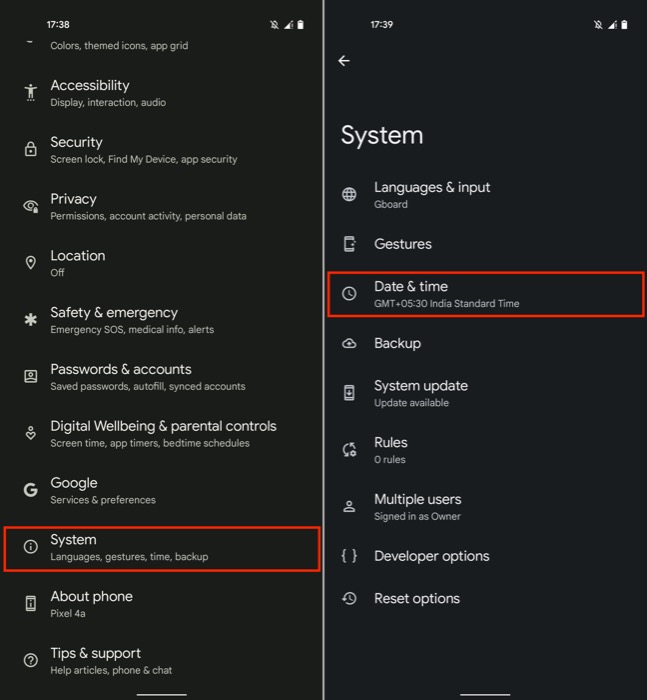
- สลับกับตัว เลือกตั้งเวลาอัตโนมัติ หากวิธีนี้ไม่สามารถแก้ไขวันที่และเวลาได้ ให้ไปที่ตัวเลือก วันที่และเวลา ทีละรายการแล้วตั้งค่าด้วยตนเอง
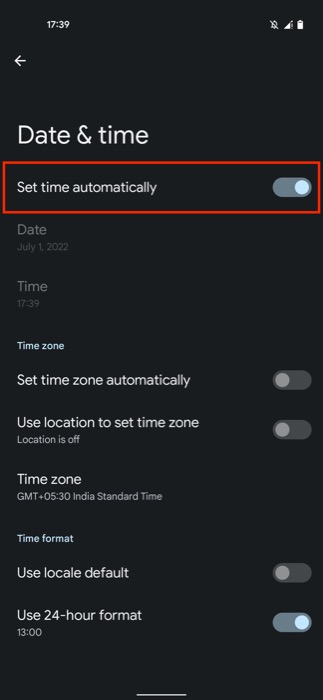
3. เปลี่ยนเป็นข้อมูลมือถือ (หรือกลับกัน)
หลายครั้ง คุณอาจพบป๊อปอัป “ขออภัยที่บริการ Google Play หยุดทำงาน” เนื่องจากการเชื่อมต่ออินเทอร์เน็ตไม่ดีหรือไม่เสถียร หรือเนื่องจาก ISP ของคุณทำให้บริการดังกล่าวสร้างการเชื่อมต่อที่เหมาะสมกับเซิร์ฟเวอร์
การแก้ไขปัญหานี้อย่างรวดเร็วคือเปลี่ยนการเชื่อมต่ออินเทอร์เน็ตของคุณ หากคุณใช้ Wi-Fi ให้เปลี่ยนไปใช้ข้อมูลมือถือ หรือหากคุณประสบปัญหาเกี่ยวกับข้อมูลมือถือ ให้เปลี่ยนไปใช้ Wi-Fi แล้วลองใช้ Play Store อีกครั้ง
4. ล้างแคชและข้อมูล
แม้ว่าการรีสตาร์ทอย่างง่ายควรแก้ไขข้อผิดพลาด “น่าเสียดายที่บริการ Google Play หยุดทำงาน” ในกรณีส่วนใหญ่ หากไม่เป็นเช่นนั้น วิธีอื่นในการแก้ไขปัญหานี้คือการล้างแคชและข้อมูลสำหรับ Google Play Store และ Play Services
นี่คือวิธีการ:
- เปิด การตั้งค่า
- คลิกที่ แอ พแล้วแตะตัวเลือก ดูทั้งหมด X โดยที่ X คือจำนวนแอพในอุปกรณ์ของคุณ
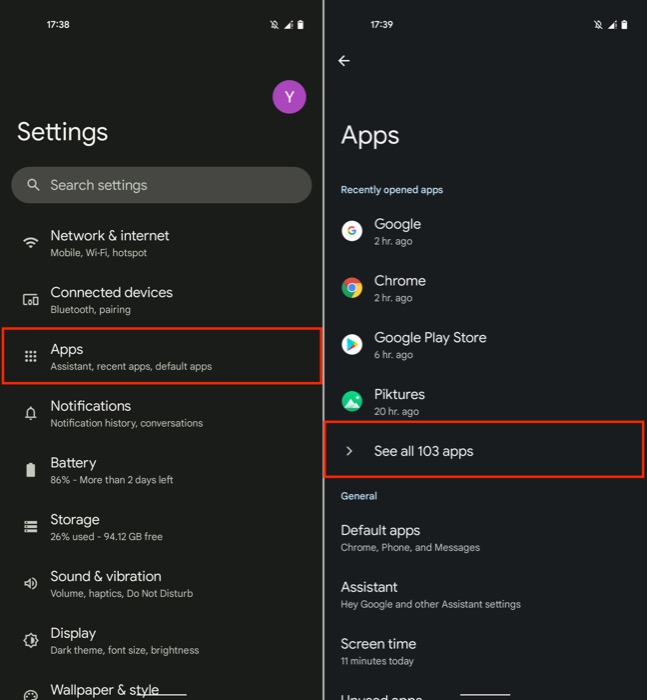
- เลื่อนรายการเพื่อค้นหา Google Play Services แตะ ที่ เก็บข้อมูล & แคช แล้วกดปุ่ม ล้างแคช
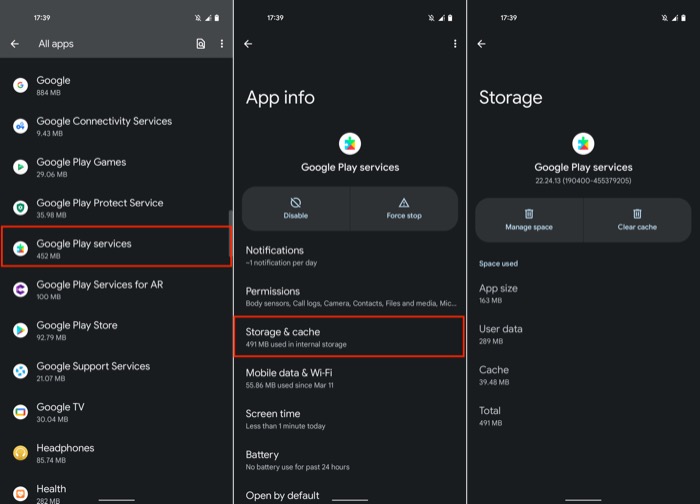
- ในทำนองเดียวกัน เลือก Google Play Store และทำซ้ำขั้นตอนเดิม นอกจากนี้ ให้คลิกปุ่ม ล้างที่เก็บข้อมูล เพื่อลบข้อมูลแอปทั้งหมด
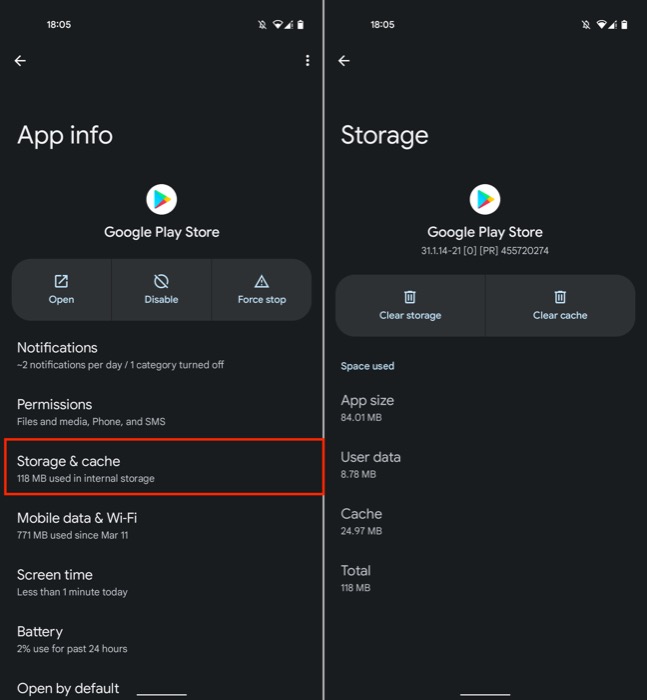
5. ปิดใช้งานบริการ Google Play
เมื่อข้อผิดพลาด “ขออภัยที่บริการ Google Play หยุดทำงาน” ยังคงปรากฏขึ้นบนโทรศัพท์ Android ของคุณ และไม่มีการแก้ไขใดๆ ในรายการจนถึงตอนนี้ คุณสามารถลองปิดใช้งาน Play Services บนอุปกรณ์ของคุณเพื่อดูว่าสามารถแก้ไขปัญหาได้หรือไม่
ต่อไปนี้เป็นวิธีปิดใช้งาน Play Services:
- เปิด การตั้งค่า
- เลื่อนลงไปที่ แอ พแล้วแตะ ดูแอพทั้งหมด
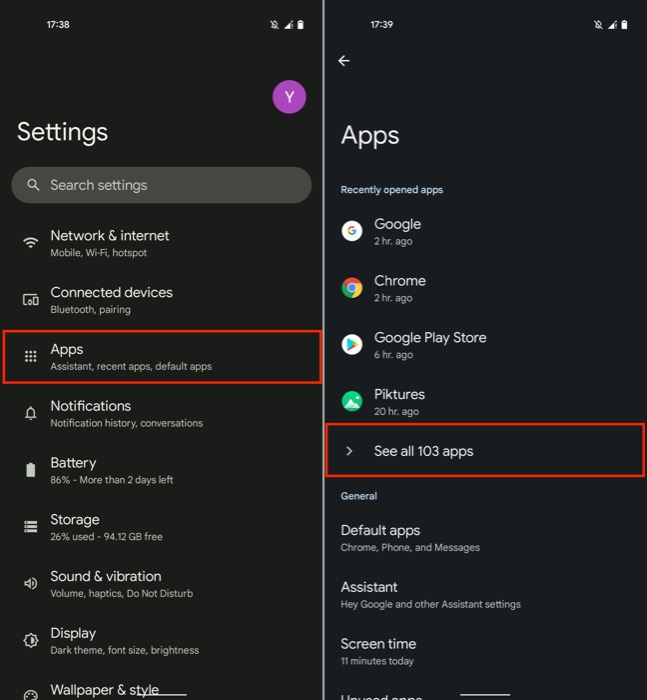
- เลือก บริการ Google Play จากรายการและคลิก ปิด การใช้งาน เมื่อได้รับแจ้งให้ยืนยันการดำเนินการ ให้กด Disable app
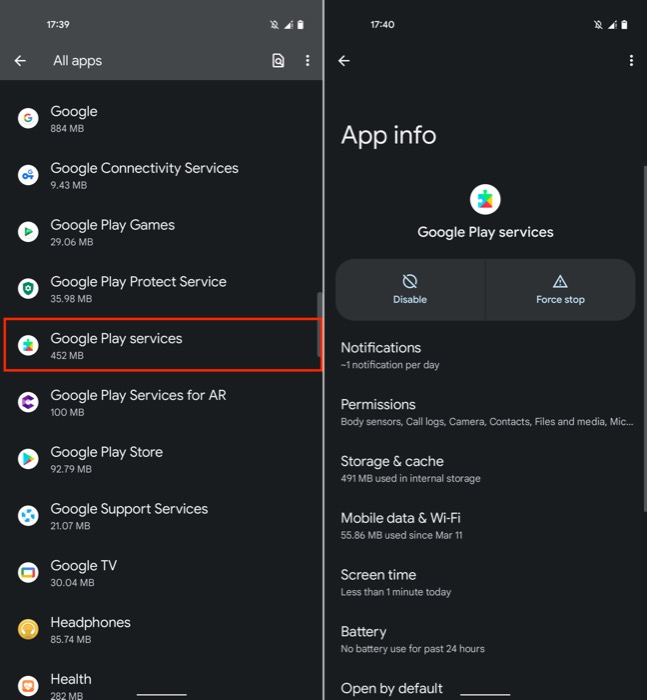
- รอสักครู่แล้วทำตามขั้นตอนเดียวกันแล้วกด Enable เพื่อเปิดใช้งาน Play Services
6. ถอนการติดตั้งการอัปเดตบริการ Google Play ล่าสุด
บริการ Google Play จะอัปเดตตัวเองโดยอัตโนมัติทุกครั้งที่มีการอัปเดตใหม่ แม้ว่าสิ่งนี้จะมีประโยชน์เนื่องจากคุณไม่ต้องอัปเดตด้วยตนเอง แต่บางครั้งการอัปเดตล่าสุดอาจทำให้ส่งข้อผิดพลาด “น่าเสียดายที่บริการ Google Play หยุดทำงาน” บนสมาร์ทโฟนของคุณ
แต่โชคดีที่คุณสามารถถอนการติดตั้งการอัปเดตล่าสุดสำหรับบริการระบบบน Android เพื่อกู้คืนกลับเป็นเวอร์ชันก่อนหน้า เราจะทำเช่นเดียวกันกับบริการ Google Play นี่คือวิธี:
- เปิด การตั้งค่า
- ไปที่ แอ พแล้วเลือกตัวเลือก ดูแอพทั้งหมด
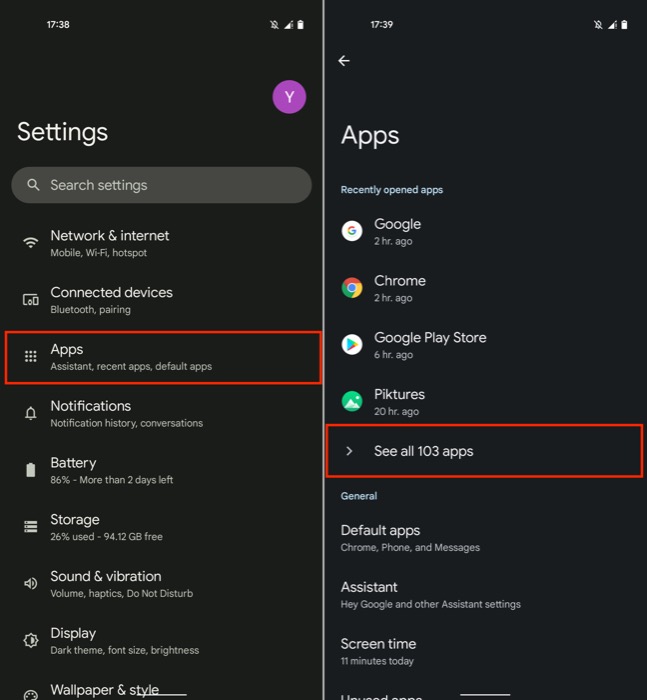
- เลื่อนลงและเลือก Google Play Services
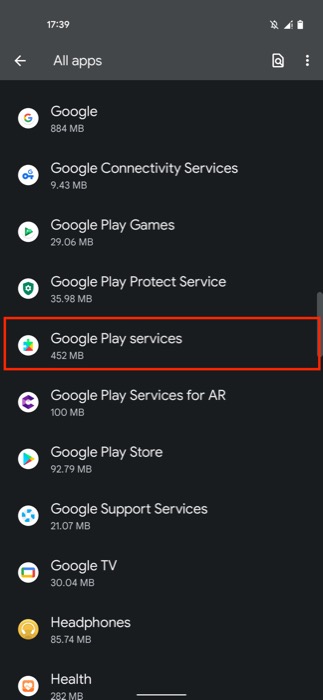
- แตะที่เมนูสามจุดที่มุมบนขวาและเลือก ถอนการติดตั้งการอัปเดต
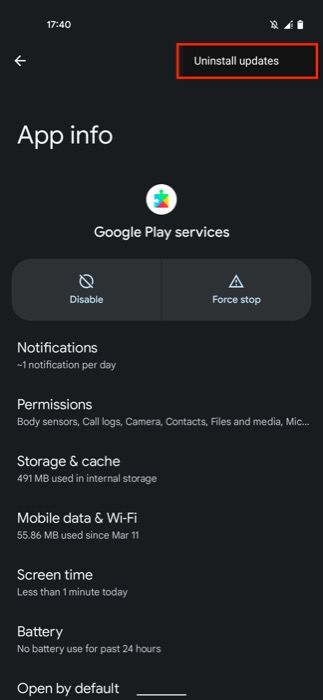
- เมื่อได้รับแจ้งให้ยืนยันการดำเนินการ ให้กด OK
7. อัปเดตบริการ Google Play
เช่นเดียวกับที่การอัปเดตใหม่อาจทำให้ Play Services ทำงานและหยุดทำงาน การเรียกใช้เวอร์ชันที่เก่ากว่านั้นบางครั้งอาจทำให้อุปกรณ์ของคุณคายข้อผิดพลาด "น่าเสียดายที่บริการ Google Play หยุดทำงาน"

เมื่อสิ่งนี้เกิดขึ้น คุณสามารถตรวจสอบว่ามีการอัปเดตใหม่สำหรับบริการ Google Play และติดตั้งหรือไม่ ทำตามขั้นตอนเหล่านี้เพื่อทำสิ่งนี้:
- เปิด การตั้งค่า
- คลิกที่ Apps และเลือก See all apps
- ค้นหา บริการ Google Play ในรายการ
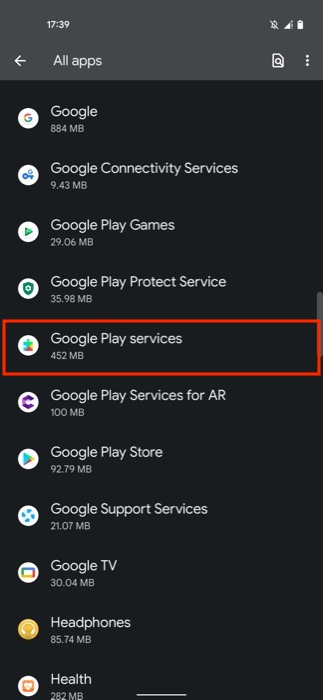
- เลื่อนลงแล้วแตะ รายละเอียดแอพ ภายใต้ Store การดำเนินการนี้จะพาคุณไปที่ Play Store
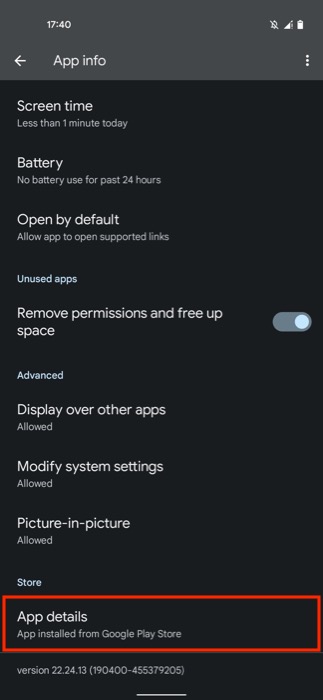
- หากมีการอัปเดต คุณจะเห็นตัวเลือกการ อัปเดต สำหรับรายการ Play Services คลิกเพื่ออัปเดตบริการ Google Play บนอุปกรณ์ของคุณ
8. รีเซ็ตการตั้งค่าแอพ
บ่อยครั้ง การเปลี่ยนการตั้งค่าแอปหรือการอนุญาตบางอย่างในขณะที่พยายามทำงานบางอย่างอาจส่งผลต่อการทำงานที่เหมาะสมของ Play Services บน Android เพื่อให้แน่ใจว่าจะไม่ทำให้ Play Services ขัดข้องในโทรศัพท์ของคุณ คุณสามารถรีเซ็ตค่ากำหนดของแอปเพื่อกู้คืนค่าเริ่มต้นได้ดังนี้
- เปิด การตั้งค่า
- ไปที่ แอป > ดูแอปทั้งหมด
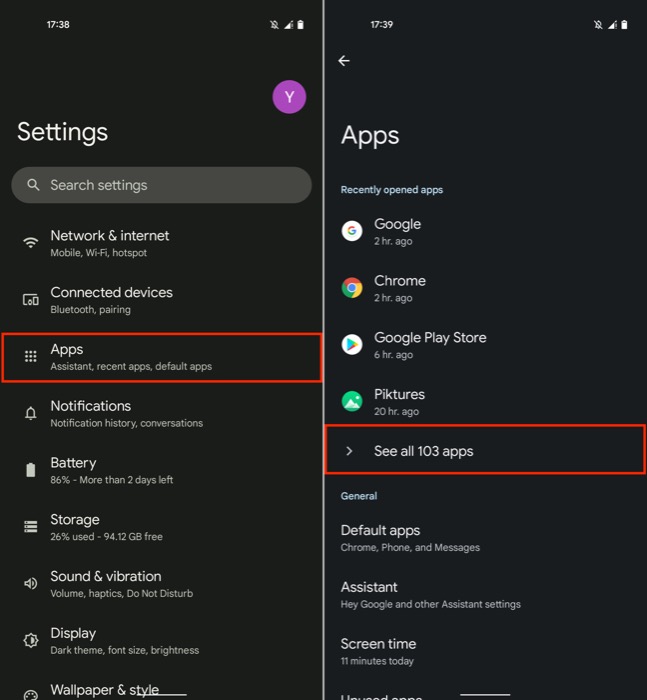
- แตะที่ไอคอนสามจุดที่มุมบนขวาแล้วคลิก รีเซ็ตการตั้งค่าแอ พ เมื่อระบบแจ้งให้คุณยืนยันการดำเนินการ ให้แตะปุ่ม รีเซ็ตแอป
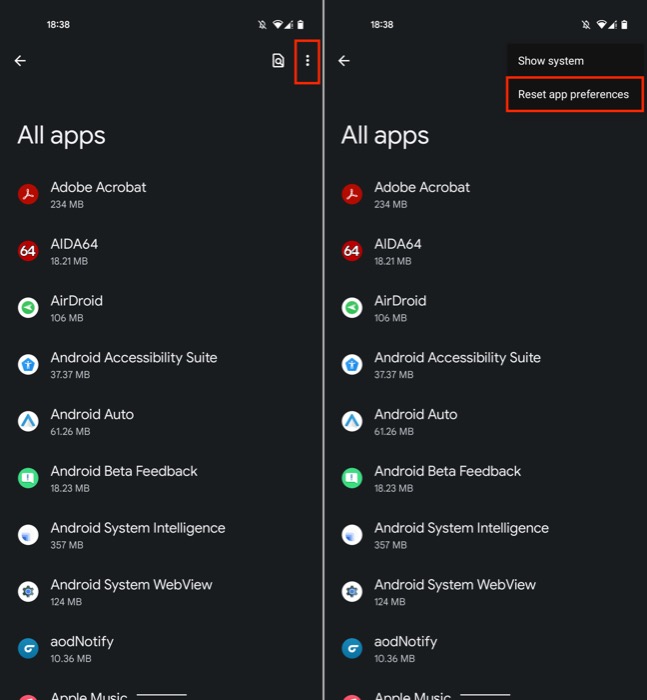
9. กลับเข้าสู่ระบบบัญชี Google ของคุณอีกครั้ง
แม้ว่า Play Services และ Play Store จะหาได้ยาก แต่บางครั้งอาจประสบปัญหาในการทำงานอย่างถูกต้องเมื่อมีปัญหากับบัญชี Google ของคุณ: อาจเป็นเพราะคุณเปลี่ยนรหัสผ่านหรืออย่างอื่น ดังนั้น หากคุณเห็นข้อความแสดงข้อผิดพลาดเดียวกันแม้ว่าจะได้ลองใช้วิธีแก้ไขปัญหาต่างๆ แล้ว การออกจากระบบบัญชี Google ของคุณและกลับเข้าสู่ระบบอีกครั้งน่าจะสามารถแก้ไขปัญหานี้ได้
นี่คือขั้นตอนในการทำเช่นนี้:
- เปิด การตั้งค่า
- ไปที่ รหัสผ่านและบัญชี แล้วแตะที่บัญชี Google ของคุณภายใต้ บัญชีสำหรับเจ้าของ
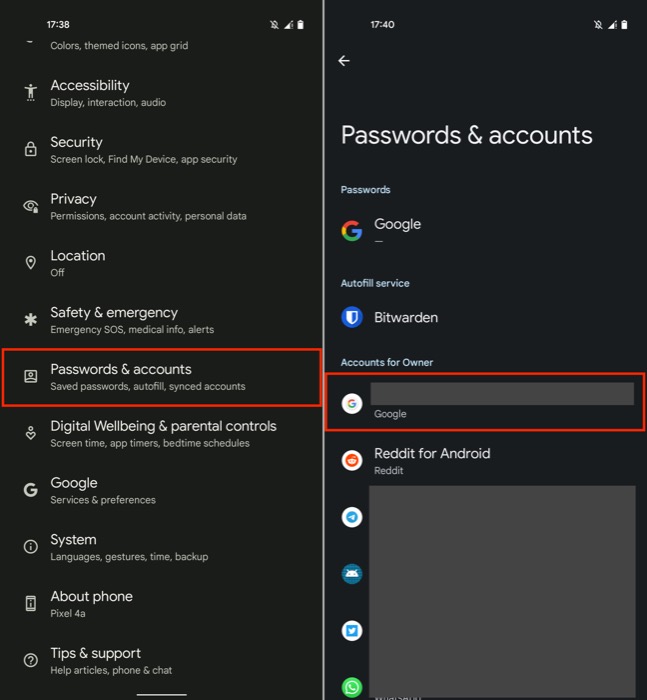
- แตะปุ่ม ลบบัญชี แล้วกด ลบบัญชี ในข้อความยืนยันเพื่อลบบัญชี Google ของคุณ
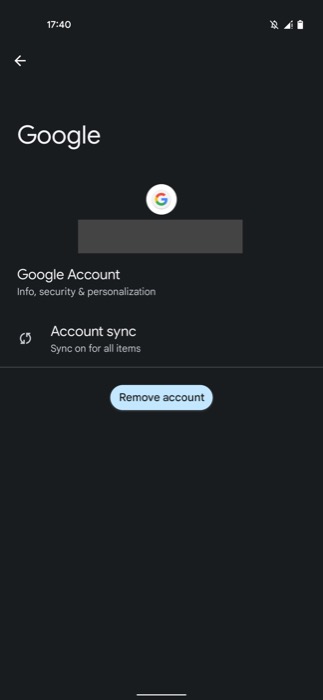
- ตอนนี้ ในหน้า รหัสผ่านและบัญชี คลิกที่ เพิ่มบัญชี เลือก Google และป้อนข้อมูลรับรองบัญชีของคุณเพื่อกลับเข้าสู่ระบบอีกครั้ง
10. โรงงานรีเซ็ตอุปกรณ์ Android ของคุณ
สุดท้าย หากวิธีการข้างต้นไม่สามารถแก้ไข Play Services บนอุปกรณ์ของคุณ และคุณยังคงเห็นข้อผิดพลาด “น่าเสียดายที่บริการ Google Play หยุดทำงาน” การรีเซ็ตอุปกรณ์เป็นค่าเริ่มต้นจากโรงงานเป็นทางเลือกเดียวของคุณ เมื่อคุณรีเซ็ตอุปกรณ์เป็นค่าเริ่มต้น อุปกรณ์จะกู้คืนอุปกรณ์ของคุณกลับเป็นสถานะเริ่มต้นและลบข้อมูลทั้งหมดของคุณบนอุปกรณ์
ทำตามขั้นตอนด้านล่างเพื่อกู้คืนสมาร์ทโฟนของคุณ แต่ก่อนที่คุณจะทำอย่างนั้น ตรวจสอบให้แน่ใจว่าได้สำรองข้อมูลสำคัญและแอพทั้งหมดของคุณบนอุปกรณ์ก่อน
- เปิด การตั้งค่า
- ไปที่ ระบบ และแตะที่ ตัวเลือกการรีเซ็ต
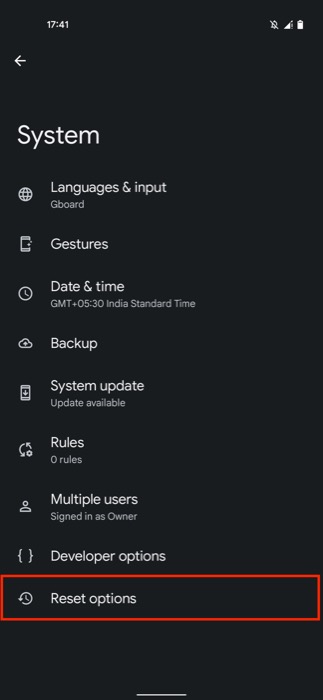
- คลิก ลบข้อมูลทั้งหมด (รีเซ็ตเป็นค่าจากโรงงาน) และกดปุ่ม ลบข้อมูลทั้งหมด บนหน้าจอต่อไปนี้เพื่อยืนยัน
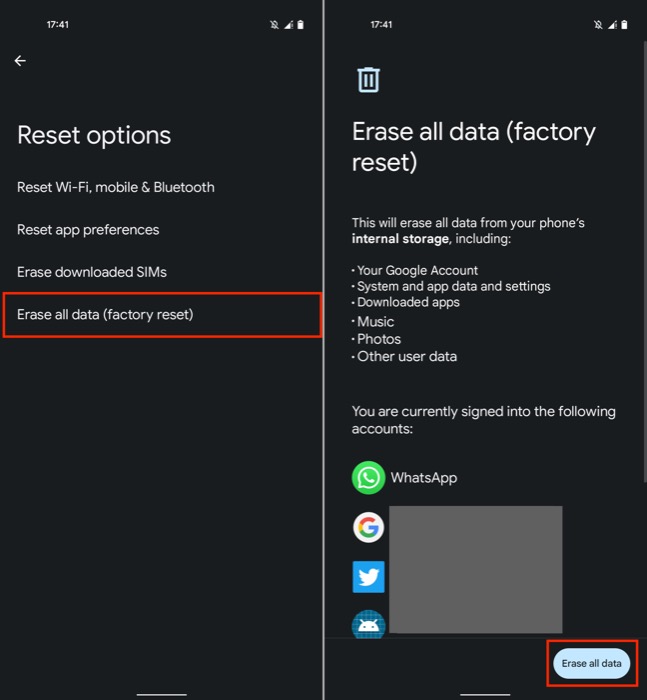
หลังจากกู้คืนอุปกรณ์แล้ว ให้ทำตามคำแนะนำบนหน้าจอเพื่อตั้งค่าอุปกรณ์
ที่เกี่ยวข้อง: วิธีดูประวัติการซื้อบน Google Play Store
ทำให้บริการ Google Play ทำงานได้อีกครั้ง
การเห็นป๊อปอัปข้อผิดพลาด “น่าเสียดายที่บริการ Google Play หยุดทำงาน” บนสมาร์ทโฟน Android ของคุณนั้นน่าผิดหวังมาก ทำให้อุปกรณ์ไม่สามารถใช้งานได้และป้องกันไม่ให้คุณดาวน์โหลดหรืออัปเดตแอปจาก Play Store
เราได้ครอบคลุมวิธีแก้ปัญหาที่เป็นไปได้ทั้งหมดสำหรับข้อผิดพลาดนี้ ซึ่งเราเชื่อว่าสามารถช่วยคุณแก้ไขปัญหาบนอุปกรณ์ของคุณได้ ดังนั้นคุณจึงสามารถกู้คืนฟังก์ชันการทำงานของ Play Services และกลับมาทำงานตามปกติได้
คำถามที่พบบ่อยเกี่ยวกับข้อผิดพลาด “น่าเสียดายที่บริการ Google Play หยุดทำงาน”
ฉันจะแก้ไข “น่าเสียดายที่บริการ Google Play หยุดทำงาน” บน Android ของฉันได้อย่างไร
เราได้ระบุวิธีแก้ปัญหา 10 วิธีในการแก้ไขข้อผิดพลาด "ขออภัยที่บริการ Google Play หยุดทำงาน" บนโทรศัพท์ Android ในคู่มือนี้ด้านบน ดูคำแนะนำภายใต้แต่ละวิธีแก้ไขปัญหาเพื่อดูวิธีดำเนินการ
ฉันจะติดตั้งบริการ Google Play ใหม่ได้อย่างไร
บริการ Google Play ติดตั้งมาล่วงหน้าบนสมาร์ทโฟน Android ดังนั้น คุณสามารถปิดการใช้งาน Play Services ถอนการติดตั้งการอัปเดตล่าสุด หรืออัปเดตเป็นเวอร์ชันใหม่กว่าบนโทรศัพท์ที่ไม่ได้รูท ทำตามขั้นตอนในโซลูชันที่ 5, 6 และ 7 ด้านบนเพื่อดำเนินการใดๆ เหล่านี้บนอุปกรณ์ของคุณ
ทำไมโทรศัพท์ของฉันถึงบอกว่า ขออภัย Google Play Services หยุดทำงาน
อาจมีสาเหตุหลายประการสำหรับข้อผิดพลาด "ขออภัยที่บริการ Google Play หยุดทำงาน" บนโทรศัพท์ Android สิ่งที่ชัดเจนที่สุด ได้แก่ Google Play Services เวอร์ชันที่ล้าสมัย การเชื่อมต่ออินเทอร์เน็ตที่ไม่ดี และเวลาและวันที่ที่ไม่ถูกต้อง
“น่าเสียดายที่ Google News หยุดทำงาน” ฉันจะแก้ไขได้อย่างไร
นี่เป็นข้อผิดพลาดทั่วไปกับแอป Google News บน Android วิธีที่ดีที่สุดในการแก้ไขข้อผิดพลาด "ขออภัยที่ Google News หยุดทำงาน" คือการล้างแคชและข้อมูลของแอป ในการทำเช่นนั้น ให้เปิด การตั้งค่า ไปที่ แอ พ เลือก แอปพลิเคชันที่ติดตั้ง ค้นหา Google ข่าวสาร ไปที่แท็บที่ เก็บข้อมูล แตะที่ ล้างแคชแอพ และ ล้างข้อมูลแอพ
